Dicas e truques
Como guardar e recuperar as mensagens do WhatsApp com o WhatsBack
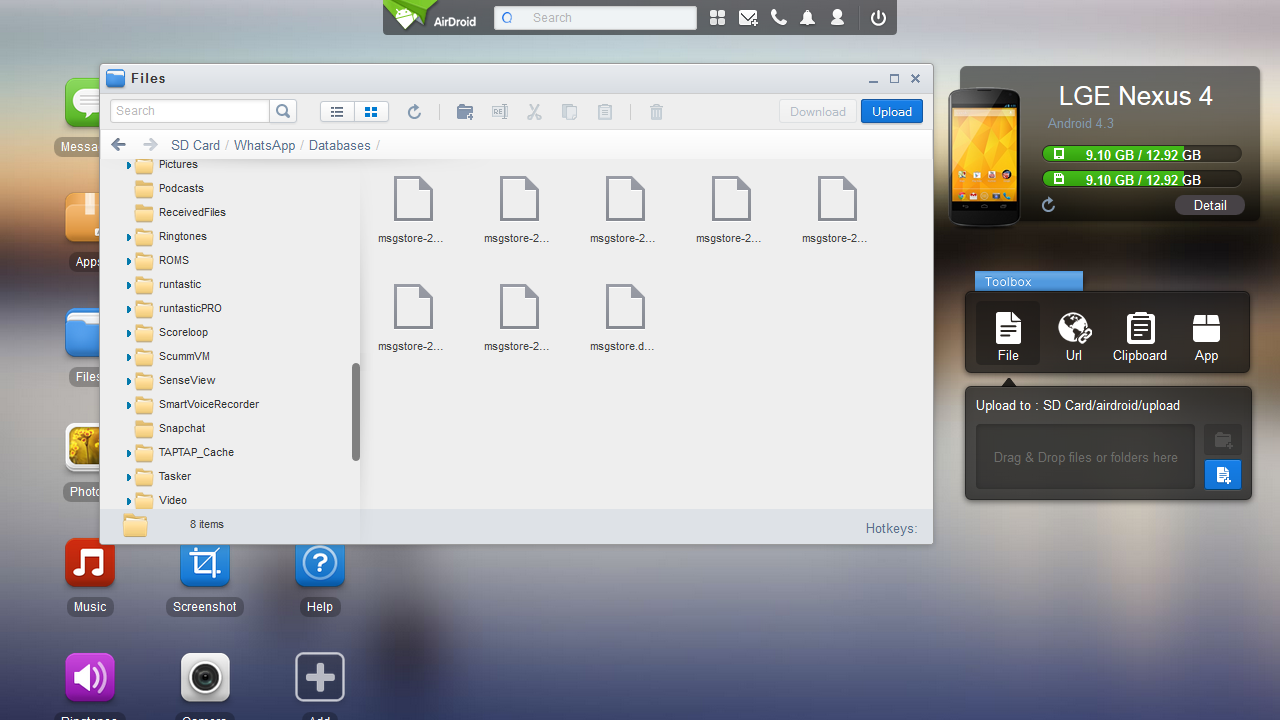
- 18 de março de 2014
- Atualizado: 6 de março de 2024 às 13:58
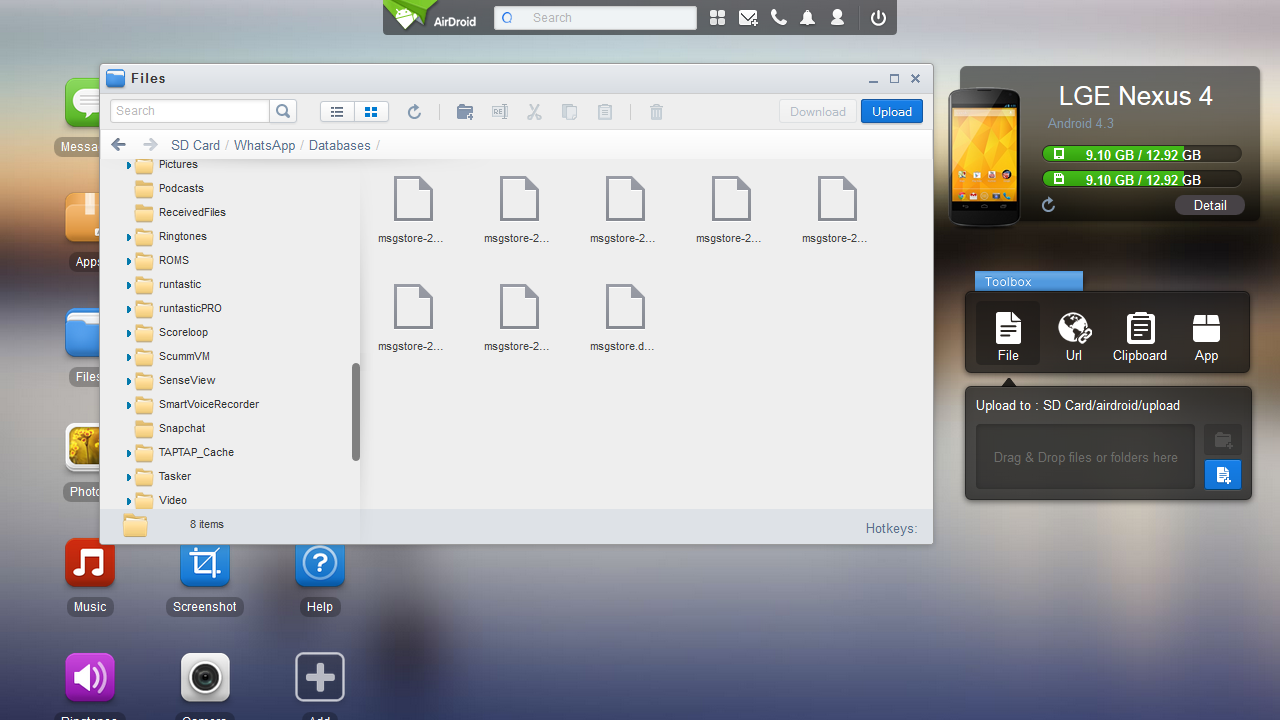
De todas as maneiras que existem para guardar e recuperar mensagens apagadas do WhatsApp no Android, há um método que eu gosto mais, por sua facilidade e porque guarda todos os backups na conta do Google – além de não precisar ter um root no aparelho.
O que você precisa para guardar e recuperar os chats
Os aplicativos que vou usar nesse tutorial são quatro:
- WhatsBack para Android
- Google Drive no PC
- AirDroid no celular
- E claro, o WhatsApp também no aparelho
1. Instale e configure WhatsBack Free
O WhatsApp cria uma cópia de segurança das mensagens diariamente. Só que essa cópia fica armazenada no cartão SD ou no armazenamento interno do telefone. Se o arquivo desaparece, adiós backup. O WhatsBack é um aplicativo que guarda o arquivo de backup do WhatsApp no Google Drive. Para usá-lo, você só tem que escolher a conta de sincronização ao iniciar o aplicativo, e autorizar a transferência ao Google Drive.
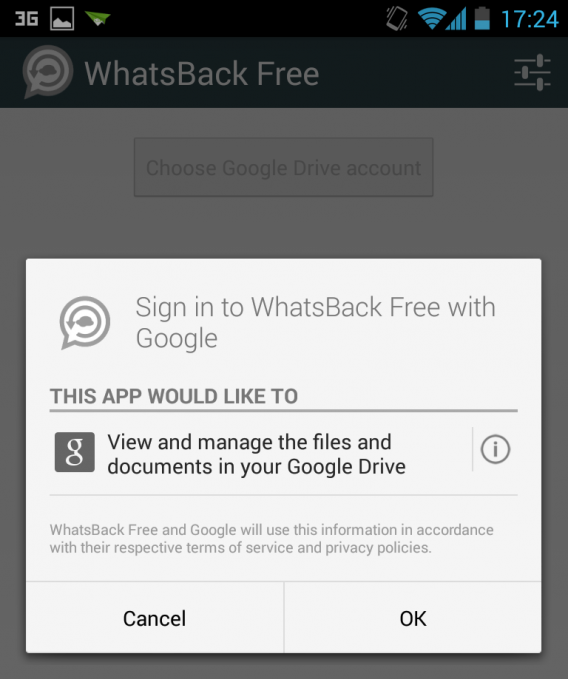
Se a transferência de dados causa preocupações por causa do seu plano 3G/4G, você pode configurar o WhatsBack para enviar o arquivo apenas em uma conexão wi-fi. Por outro lado, as cópias de segurança podem ser criadas a qualquer momento.

2. Baixe o arquivo de mensagens a partir do Drive
As mensagens foram apagadas? É o momento de resgatar uma das cópias de segurança que o WhatsBack guardou na sua conta do Google Drive. O WhatsApp para Android armazena as mensagens em bases de dados encriptadas com extensão db.crypt. O WhatsBack armazena esses arquivos db.crypt no Google Drive, que obviamente não pode abri-los. Acesse o Drive com o navegador (assim será mais fácil mover o arquivo), e baixe para o computador o banco de dados de mensagens guardadas pelo WhatsBack.

Se você encontrar vários arquivos x.msgstore.bd.crypt (no qual ‘x’ é um número), baixe o mais recente: é o que terá a maioria das mensagens. Anote a pasta onde você baixou o arquivo, pode ser que você se esqueça.
3. Envie o arquivo ao telefone pelo AirDroid
Já falamos sobre o AirDroid: é um aplicativo incrível, que permite controlar o telefone à distância, a partir do navegador. Isso inclui acessar os arquivos da memória ou do cartão SD para baixá-los ou subi-los. Uma vez que você tenha reinstalado o WhatsApp, instale o AirDroid e configure-o para conectar o seu celular com o PC. Em seguida, abra o aplicativo de arquivos e navegue até a pasta /WhatsApp/Databases, dentro do cartão SD.
 A opção se chama “Cartão SD”, independente do seu aparelho não ter entrada para cartão.
A opção se chama “Cartão SD”, independente do seu aparelho não ter entrada para cartão.
Clique no botão “Upload” e suba o arquivo db.crypt, depois de renomeá-lo para msgstore.db.crypt – sem datas -, tal e como explicam as instruções oficiaisdo WhatsApp .

Tenha em conta que o AirDroid não sobrescreve os arquivos, mas os renomeia automaticamente. Para subir o arquivo msgstore.db.crypt guardado anteriormente, você tem que apagar o que já está no telefone.
4. Abra o WhatsApp e aproveite as mensagens
Pronto. Agora, se você abrir o WhatsApp, poderá ver todas as mensagens guardadas na cópia de segurança. Se isso não acontecer, desligue e ligue o celular, ou volte a repetir o terceiro passo.
Conclusão: backup do WhatsApp rápido e cômodo
Segundo o WhatStat, eu enviei e recebi umas 10.000 mensagens pelo WhatsApp em apenas um ano. Se algum dia eu as perdesse, uma parte das minhas recordações desapareceria junto. Como você pode ver, a combinação do WhatsBack, Google Drive e AirDroid é uma das formas mais seguras e confortáveis de ter as mensagens do WhatsApp a salvo no Android.
Para saber tudo sobre o WhatsApp, consulte o nosso guia:
Os mais recentes de Fabrizio Ferri-Benedetti
Também pode te interessar
 Notícias
NotíciasPrime Video termina o ano em grande: chegam Red One, Cross e Citadel em dose dupla
Leia mais
 Notícias
NotíciasO golpe dos aplicativos românticos com criptomoedas que o Google decidiu denunciar
Leia mais
 Notícias
NotíciasMargot Robbie produzirá um filme baseado em uma guerreira de quadrinhos… e também será a protagonista?
Leia mais
 Notícias
NotíciasJá sabemos quanto tempo Hellblade 2 vai durar: menos do que o esperado
Leia mais
 Notícias
NotíciasChega à Netflix um dos filmes de ficção científica mais originais e divertidos dos últimos anos
Leia mais
 Notícias
NotíciasO último grande sucesso da Steam é como o Lethal Company, mas sendo um youtuber
Leia mais
